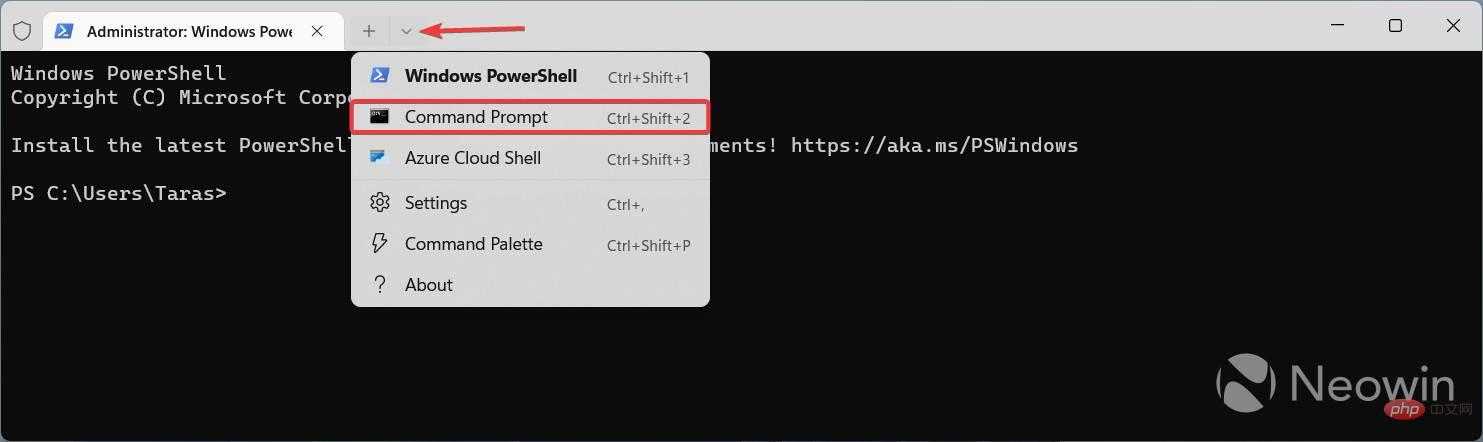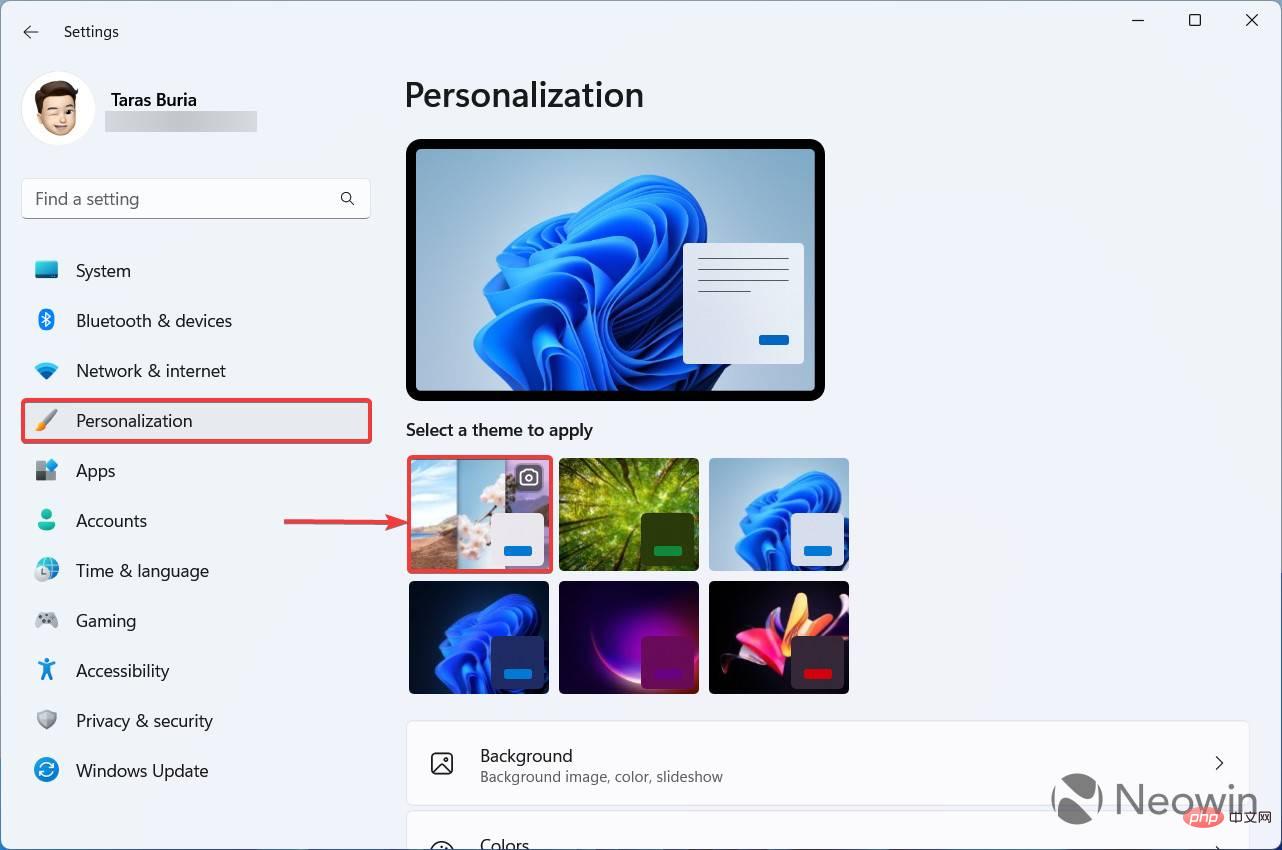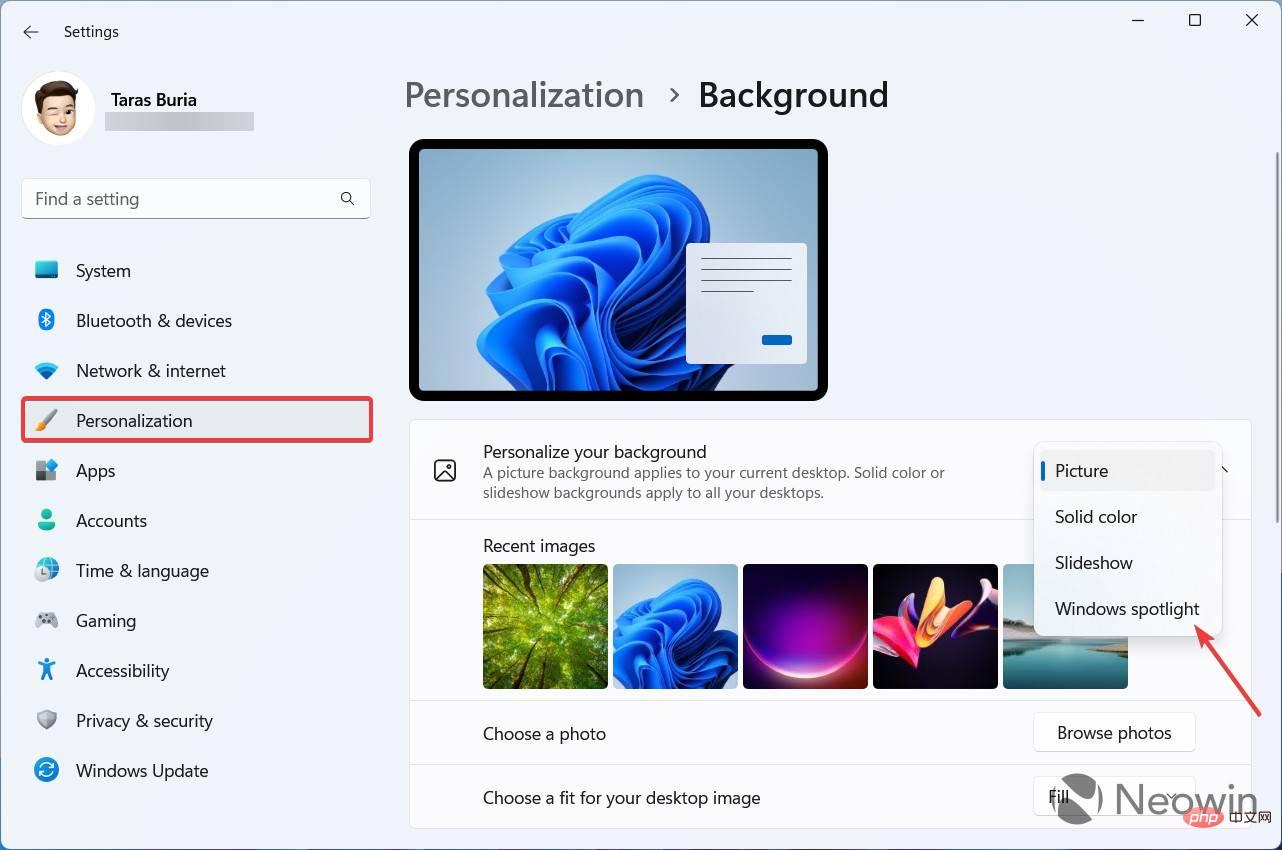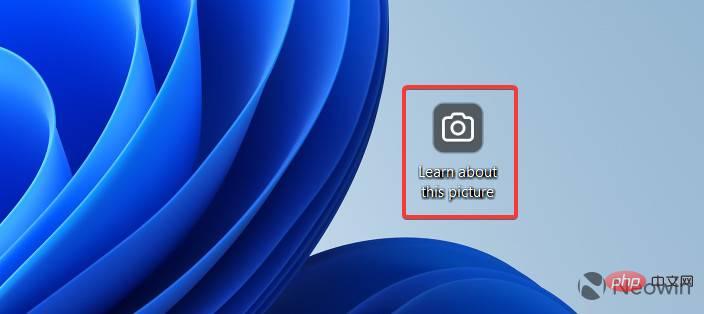Windows 11 빌드 25197의 데스크탑에서 새로운 Spotlight UI를 활성화하는 방법
Windows 11 빌드 25197을 이제 개발자 채널에서 사용할 수 있습니다. 이를 통해 새로운 태블릿에 최적화된 작업 표시줄, 설정 앱의 애니메이션 아이콘, 업데이트된 알림 영역 등 이전에 숨겨진 일부 기능을 사용할 수 있습니다. 전통적으로 Build 25197은 예고되지 않은 변경 사항도 제공하며 이번에 사용자는 배경 화면을 빠르게 전환하고 현재 데스크탑 배경에 대한 자세한 정보를 얻을 수 있는 새로운 Spotlight 패널을 발견했습니다.
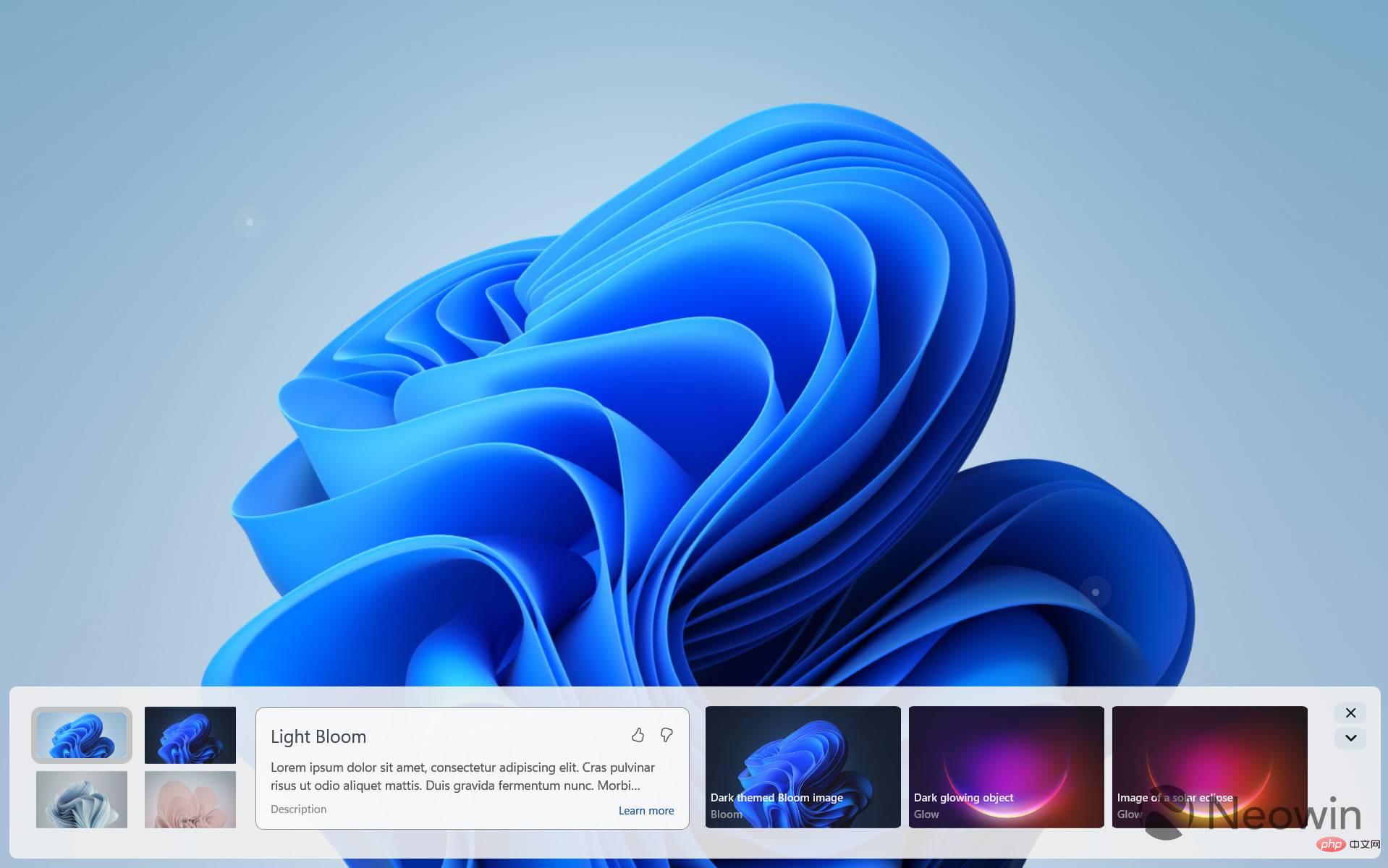
데스크탑에서 "이 이미지에 대해 자세히 알아보기" 바로가기를 마우스 오른쪽 버튼으로 클릭하여 새로운 Spotlight UI(Spotlight가 데스크탑 배경으로 설정된 경우 사용 가능)를 호출할 수 있습니다. 이 패널을 사용하면 배경화면 간에 빠르게 전환하고, 현재 이미지에 대한 간략한 정보를 얻고, Bing을 사용하여 유사한 이미지를 찾을 수 있습니다. 또한 패널을 최소화하고 더 적은 수의 버튼이 있는 작은 막대로 바꿀 수 있습니다.

현재 패널은 미완성된 부분과 애니메이션이 많아 매우 원시적인 것처럼 보이고 느껴집니다. Microsoft는 아직 공개적으로 테스트할 준비가 되어 있지 않은 것으로 보이지만 ViVeTool 앱과 세 개의 ID를 사용하여 새로운 기능을 활성화하여 살펴볼 수 있습니다(발견해 주신 @PhantomOfEarth에게 감사드립니다).
중요 팁: Windows를 설치하기 전에 중요한 데이터를 백업하세요. ViVeTool을 사용하여 실험적이고 원시적인 기능을 활성화하면 다양한 소프트웨어 문제 및 버그가 발생할 수 있으므로 주의하시기 바랍니다. 귀하의 컴퓨터와 컴퓨터에 저장된 데이터에 대한 책임은 귀하에게만 있습니다.
Windows 11 빌드 25197에서 새로운 Spotlight UI를 활성화하는 방법
- Github의 저장소에서 ViVeTool을 다운로드하고 언제든지 파일을 추출하세요. 예를 들어 C 드라이브의 루트 디렉터리에 있습니다.
- 시작 메뉴 버튼을 마우스 오른쪽 버튼으로 클릭하고 터미널(관리자)을 선택하세요.
- 탭 표시줄의 아래쪽 화살표 버튼을 사용하여 터미널을 명령 프롬프트 프로필로 전환하세요.

- CD 명령을 사용하여 Vive 파일이 포함된 폴더로 이동하세요. 예는 다음과 같습니다. CD C:Vive.
- 다음 명령을 순서대로 실행하세요:
- vivetool /enable /id:39710659
- vivetool /enable /id:40268500
- vivetool /enable /id:39880030
- 컴퓨터를 다시 시작하세요(선택 사항).
- 설정 앱을 열고 개인 설정 섹션으로 이동하세요.
-
Windows Spotlight테마를 클릭하세요.

- 또는 Backgrounds로 이동하여 Windows Spotlight을 선택하세요.

- 바탕 화면으로 돌아가서 "이 이미지에 대해 자세히 알아보기" 바로가기를 마우스 오른쪽 버튼으로 클릭하세요.

Windows 11 빌드 25197에서 새로운 Spotlight 패널을 호출하는 방법입니다. 바로가기를 두 번 클릭하면 Bing이 실행되는데 현재로서는 다소 직관에 어긋나는 느낌이 듭니다.
위 내용은 Windows 11 빌드 25197의 데스크탑에서 새로운 Spotlight UI를 활성화하는 방법의 상세 내용입니다. 자세한 내용은 PHP 중국어 웹사이트의 기타 관련 기사를 참조하세요!

핫 AI 도구

Undresser.AI Undress
사실적인 누드 사진을 만들기 위한 AI 기반 앱

AI Clothes Remover
사진에서 옷을 제거하는 온라인 AI 도구입니다.

Undress AI Tool
무료로 이미지를 벗다

Clothoff.io
AI 옷 제거제

AI Hentai Generator
AI Hentai를 무료로 생성하십시오.

인기 기사

뜨거운 도구

메모장++7.3.1
사용하기 쉬운 무료 코드 편집기

SublimeText3 중국어 버전
중국어 버전, 사용하기 매우 쉽습니다.

스튜디오 13.0.1 보내기
강력한 PHP 통합 개발 환경

드림위버 CS6
시각적 웹 개발 도구

SublimeText3 Mac 버전
신 수준의 코드 편집 소프트웨어(SublimeText3)

뜨거운 주제
 7552
7552
 15
15
 1382
1382
 52
52
 83
83
 11
11
 58
58
 19
19
 22
22
 93
93
 휴대 전화에서 XML을 PDF로 변환하는 방법은 무엇입니까?
Apr 02, 2025 pm 10:18 PM
휴대 전화에서 XML을 PDF로 변환하는 방법은 무엇입니까?
Apr 02, 2025 pm 10:18 PM
휴대 전화에서 XML을 PDF로 직접 변환하는 것은 쉽지 않지만 클라우드 서비스를 통해 달성 할 수 있습니다. 가벼운 모바일 앱을 사용하여 XML 파일을 업로드하고 생성 된 PDF를 수신하고 클라우드 API로 변환하는 것이 좋습니다. Cloud API는 Serverless Computing Services를 사용하고 올바른 플랫폼을 선택하는 것이 중요합니다. XML 구문 분석 및 PDF 생성을 처리 할 때 복잡성, 오류 처리, 보안 및 최적화 전략을 고려해야합니다. 전체 프로세스에는 프론트 엔드 앱과 백엔드 API가 함께 작동해야하며 다양한 기술에 대한 이해가 필요합니다.
 PS가 계속 로딩을 보여주는 이유는 무엇입니까?
Apr 06, 2025 pm 06:39 PM
PS가 계속 로딩을 보여주는 이유는 무엇입니까?
Apr 06, 2025 pm 06:39 PM
PS "로드"문제는 자원 액세스 또는 처리 문제로 인한 것입니다. 하드 디스크 판독 속도는 느리거나 나쁘다 : CrystalDiskinfo를 사용하여 하드 디스크 건강을 확인하고 문제가있는 하드 디스크를 교체하십시오. 불충분 한 메모리 : 고해상도 이미지 및 복잡한 레이어 처리에 대한 PS의 요구를 충족시키기 위해 메모리 업그레이드 메모리. 그래픽 카드 드라이버는 구식 또는 손상됩니다. 운전자를 업데이트하여 PS와 그래픽 카드 간의 통신을 최적화하십시오. 파일 경로는 너무 길거나 파일 이름에는 특수 문자가 있습니다. 짧은 경로를 사용하고 특수 문자를 피하십시오. PS 자체 문제 : PS 설치 프로그램을 다시 설치하거나 수리하십시오.
 XML 온라인 서식
Apr 02, 2025 pm 10:06 PM
XML 온라인 서식
Apr 02, 2025 pm 10:06 PM
XML 온라인 형식 도구는 지저분한 XML 코드를 읽기 쉬운 형식으로 자동 구성하고 형식을 유지 관리합니다. XML의 구문 트리를 구문 분석하고 서식 규칙을 적용함으로써 이러한 도구는 코드의 구조를 최적화하여 유지 관리 가능성과 팀워크 효율성을 향상시킵니다.
 PS가 항상 로딩되고 있음을 보여줄 때 로딩 문제를 해결하는 방법은 무엇입니까?
Apr 06, 2025 pm 06:30 PM
PS가 항상 로딩되고 있음을 보여줄 때 로딩 문제를 해결하는 방법은 무엇입니까?
Apr 06, 2025 pm 06:30 PM
PS 카드가 "로드"되어 있습니까? 솔루션에는 컴퓨터 구성 (메모리, 하드 디스크, 프로세서) 확인, 하드 디스크 조각 청소, 그래픽 카드 드라이버 업데이트, PS 설정 조정, PS 재설치 및 우수한 프로그래밍 습관 개발이 포함됩니다.
 H5 페이지 생산에는 지속적인 유지 보수가 필요합니까?
Apr 05, 2025 pm 11:27 PM
H5 페이지 생산에는 지속적인 유지 보수가 필요합니까?
Apr 05, 2025 pm 11:27 PM
코드 취약점, 브라우저 호환성, 성능 최적화, 보안 업데이트 및 사용자 경험 개선과 같은 요소로 인해 H5 페이지를 지속적으로 유지해야합니다. 효과적인 유지 관리 방법에는 완전한 테스트 시스템 설정, 버전 제어 도구 사용, 페이지 성능을 정기적으로 모니터링하고 사용자 피드백 수집 및 유지 관리 계획을 수립하는 것이 포함됩니다.
 XML 파일이 너무 커서 휴대 전화에서 PDFS를 변환 할 수 있습니까?
Apr 02, 2025 pm 09:54 PM
XML 파일이 너무 커서 휴대 전화에서 PDFS를 변환 할 수 있습니까?
Apr 02, 2025 pm 09:54 PM
휴대 전화에서 초고속 XML을 PDF로 직접 변환하는 것은 어렵습니다. 파티션 전략 : 클라우드 변환 : 클라우드 플랫폼에 업로드하고 서버에서 처리하는 것이 좋습니다. 효율적이고 안정적이지만 네트워크와 가능한 지불이 필요합니다. 세분화 된 처리 : 프로그래밍 도구를 사용하여 큰 XML을 작은 파일로 분할하고 하나씩 변환하여 프로그래밍 기능이 필요합니다. 큰 파일 처리를 전문으로하는 전환 도구를 찾아서 충돌하기 쉬운 소프트웨어를 선택하지 않도록 사용자 리뷰 확인에주의를 기울이십시오.
 PS의 로딩 속도 속도를 높이는 방법?
Apr 06, 2025 pm 06:27 PM
PS의 로딩 속도 속도를 높이는 방법?
Apr 06, 2025 pm 06:27 PM
느린 Photoshop 스타트 업 문제를 해결하려면 다음을 포함한 다중 프론트 접근 방식이 필요합니다. 하드웨어 업그레이드 (메모리, 솔리드 스테이트 드라이브, CPU); 구식 또는 양립 할 수없는 플러그인 제거; 정기적으로 시스템 쓰레기 및 과도한 배경 프로그램 청소; 주의를 기울여 관련없는 프로그램 폐쇄; 시작하는 동안 많은 파일을 열지 않도록합니다.
 PS가 파일을 열 때로드 문제를 해결하는 방법은 무엇입니까?
Apr 06, 2025 pm 06:33 PM
PS가 파일을 열 때로드 문제를 해결하는 방법은 무엇입니까?
Apr 06, 2025 pm 06:33 PM
"로드"는 PS에서 파일을 열 때 말더듬이 발생합니다. 그 이유에는 너무 크거나 손상된 파일, 메모리 불충분, 하드 디스크 속도가 느리게, 그래픽 카드 드라이버 문제, PS 버전 또는 플러그인 충돌이 포함될 수 있습니다. 솔루션은 다음과 같습니다. 파일 크기 및 무결성 확인, 메모리 증가, 하드 디스크 업그레이드, 그래픽 카드 드라이버 업데이트, 의심스러운 플러그인 제거 또는 비활성화 및 PS를 다시 설치하십시오. 이 문제는 PS 성능 설정을 점차적으로 확인하고 잘 활용하고 우수한 파일 관리 습관을 개발함으로써 효과적으로 해결할 수 있습니다.